
ნებისმიერი სხვა პროგრამის მსგავსად, AutoCAD შეიძლება ასევე არ იყოს შესაფერისი იმ დავალებებისთვის, რომელსაც მომხმარებელი წარუდგენს მის წინაშე. გარდა ამისა, არის დრო, როდესაც პროგრამის მთლიანად ამოღება და ინსტალაცია გჭირდებათ.
ბევრ მომხმარებელს აცნობიერებს კომპიუტერისგან პროგრამების მთლიანად ამოღების მნიშვნელობას. კორუმპირებულმა ფაილებმა და რეესტრის შეცდომებმა შეიძლება გამოიწვიოს ოპერაციული სისტემის გაუმართაობა და პროგრამული უზრუნველყოფის სხვა ვერსიების დაყენების პრობლემები.
ამ სტატიაში ჩვენ მოგაწვდით ინსტრუქციებს AutoCAD– ის ყველაზე სწორი ამოღების მიზნით.
AutoCAD მოცილების ინსტრუქციები
იმისათვის, რომ AutoCAD მობილური 2016 ან სხვა კომპიუტერი მთლიანად ამოიღონ, ჩვენ გამოვიყენებთ უნივერსალურ და საიმედო Revo Uninstaller პროგრამას. ამ პროგრამის ინსტალაციისა და მუშაობის შესახებ მასალები მოცემულია ჩვენს ვებ – გვერდზე.
ჩვენ გირჩევთ წაიკითხოთ: როგორ გამოვიყენოთ Revo Uninstaller
1. გახსენით Revo Uninstaller. გახსენით "წაშლა" განყოფილება და "ყველა პროგრამა" tab. პროგრამების ჩამონათვალში აირჩიეთ AutoCAD, დააჭირეთ ღილაკს "წაშლა".
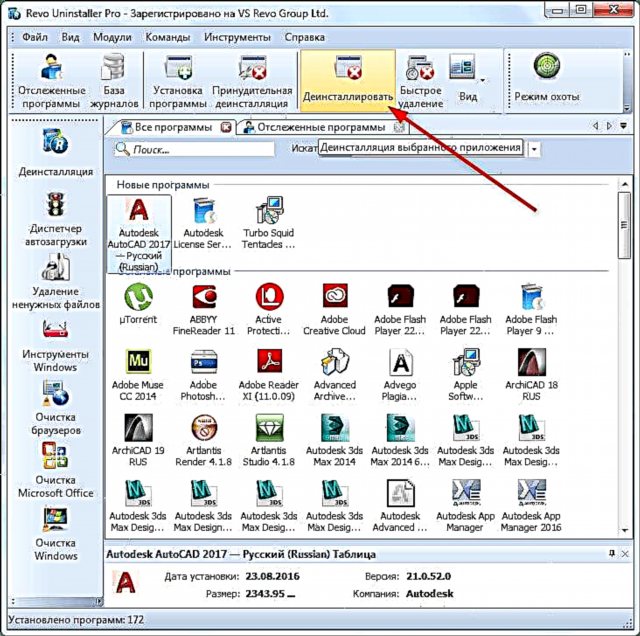
2. Revo Uninstaller დაიწყებს AutoCAD მოცილების ოსტატს. ფანჯარაში, რომელიც გამოჩნდება, დააჭირეთ ღილაკს დიდი "წაშლა". შემდეგ ფანჯარაში დააჭირეთ ღილაკს "წაშლა".

3. დაიწყება პროგრამის წაშლის პროცესი, რომელსაც შეიძლება გარკვეული დრო დასჭირდეს. დეინსტალაციის დროს, ეკრანზე გამოვა Autodesk პროგრამებში შემუშავებული ლამაზი 3D ობიექტები.

4. დეინსტალაციის დასრულების შემდეგ დააჭირეთ ღილაკს "დასრულება". AutoCAD წაშლილია კომპიუტერიდან, თუმცა, ჩვენ უნდა ამოიღონ ოპერაციული სისტემის დირექტორიაში დარჩენილი პროგრამის "კუდები".

5. Revo Uninstaller– ში დარჩენის შემდეგ, გააანალიზეთ დარჩენილი ფაილები. დააჭირეთ ძებნა

6. გარკვეული პერიოდის შემდეგ, თქვენ ნახავთ ზედმეტი ფაილების ჩამონათვალს. დააჭირეთ ღილაკს "აირჩიეთ ყველა" და "წაშლა". ყუთები უნდა გამოჩნდეს ფაილების ყველა ყუთში. ამის შემდეგ დააჭირეთ "შემდეგი".

7. შემდეგ ფანჯარაში შეიძლება სხვა ფაილები გამოჩნდეს, რომ წაშალოთ ინსტალაცია AutoCAD– ში. მხოლოდ AutoCAD სპეციფიკის წაშლა. დააჭირეთ დასრულება.

ამის შესახებ, პროგრამის სრული ამოღება შეიძლება ჩაითვალოს დასრულებულად.
ახლა თქვენ იცით, როგორ ამოიღოთ AutoCAD თქვენი კომპიუტერიდან. წარმატებებს გისურვებთ ინჟინერიისთვის სწორი პროგრამის არჩევაში!











